bluetooth CITROEN C3 AIRCROSS 2021 ΟΔΗΓΌΣ ΧΡΉΣΗΣ (in Greek)
[x] Cancel search | Manufacturer: CITROEN, Model Year: 2021, Model line: C3 AIRCROSS, Model: CITROEN C3 AIRCROSS 2021Pages: 244, PDF Size: 6.45 MB
Page 195 of 244

193
CITROËN Connect Radio
11Η πρόσβαση στις διάφορες πηγές ήχου εξακολουθεί να
υπάρχει στο περιθώριο της οθόνης MirrorLinkTM, με τη
βοήθεια των κουμπιών αφής στην επάνω μπάρα.
Η πρόσβαση στα μενού του συστήματος μπορεί
να γίνει οποιαδήποτε στιγμή με τη βοήθεια των
κατάλληλων κουμπιών.
Ενδέχεται να προκύψει μια παύση πριν γίνουν διαθέσιμες οι εφαρμογές, ανάλογα με την
ποιότητα του δικτύου.
Σύνδεση smartphone CarPlay®
Συνδέστε ένα καλώδιο USB. Όταν συνδεθεί μέσω καλωδίου USB, το smartphone
φορτίζεται.
Από το σύστημα, πατήστε Τηλέφωνο για να
εμφανίσετε τη διεπαφή CarPlay®.
Ή
Αν το smartphone έχει ήδη συνδεθεί μέσω Bluetooth®.Συνδέστε ένα καλώδιο USB. Όταν συνδεθεί μέσω καλωδίου USB, το smartphone
φορτίζεται.
Από το σύστημα, πατήστε "Τηλέφωνο" για να
εμφανίσετε την κύρια σελίδα.
Πατήστε το κουμπί "ΤΗΛ." για πρόσβαση στη
δευτερεύουσα σελίδα.
Πατήστε το "CarPlay " για να εμφανίσετε τη
διεπαφή CarPlay®.
Με τη σύνδεση του καλωδίου USB, η λειτουργία CarPlay® απενεργοποιεί τη
λειτουργία Bluetooth® του συστήματος.
Όταν το καλώδιο USB είναι αποσυνδεδεμένο, κλείσει ο διακόπτης του κινητήρα και μετά
ανοίξει ξανά, το σύστημα δεν μεταβαίνει αυτόματα
στη λειτουργία Ψηφιακά μέσα , αλλά η πηγή πρέπει
να αλλαχτεί με το χέρι.
Η πρόσβαση στην πλοήγηση CarPlay® μπορεί
να γίνει ανά πάσα στιγμή πατώντας το κουμπί
Navigation του συστήματος.
Σύνδεση smartphone Android
Auto
Στο smartphone, κατεβάστε την εφαρμογή Android Auto.
Η λειτουργία "Android Auto" απαιτεί ένα smartphone και συμβατές εφαρμογές.
Τηλέφωνο όχι συνδεδεμένο μέσω
Bluetooth®
Συνδέστε ένα καλώδιο USB. Όταν συνδεθεί μέσω καλωδίου USB, το smartphone
φορτίζεται.
Από το σύστημα, πατήστε "Τηλέφωνο" για να
εμφανίσετε την κύρια σελίδα.
Πατήστε το "Android Auto " για να ξεκινήσει η
εφαρμογή στο σύστημα.
Ανάλογα με το smartphone, μπορεί να χρειαστεί να
ενεργοποιήσετε τη λειτουργία " Android Auto".
Στη διάρκεια της διαδικασίας, εμφανίζονται διάφορες σελίδες στην οθόνη σχετικά με
ορισμένα χαρακτηριστικά.
Πραγματοποιήστε τις απαιτούμενες αποδοχές, για να
ξεκινήσει και να ολοκληρωθεί η σύνδεση.
Κατά τη σύνδεση ενός smartphone στο σύστημα, συνιστούμε την ενεργοποίηση του
Bluetooth® στο smartphone.
Τηλέφωνο συνδεδεμένο με Bluetooth®
Από το σύστημα, πατήστε "Τηλέφωνο" για να
εμφανίσετε την κύρια σελίδα.
Πατήστε το κουμπί "ΤΗΛ." για να εμφανιστεί η
δευτερεύουσα σελίδα.
Πατήστε το "Android Auto " για να ξεκινήσει η
εφαρμογή στο σύστημα.
Η πρόσβαση στις διάφορες πηγές ήχου παραμένει
διαθέσιμη στο περιθώριο της οθόνης Android Auto, με
τη βοήθεια των κουμπιών αφής στην επάνω μπάρα.
Η πρόσβαση στα μενού του συστήματος μπορεί
να γίνει οποιαδήποτε στιγμή με τη βοήθεια των
κατάλληλων κουμπιών.
Ενδέχεται να προκύψει μια παύση πριν γίνουν διαθέσιμες οι εφαρμογές, ανάλογα με την
ποιότητα του δικτύου.
Ζεύξη τηλεφώνου Bluetooth®
Οι διαθέσιμες υπηρεσίες εξαρτώνται από το δίκτυο, την κάρτα SIM και τη συμβατότητα των
χρησιμοποιούμενων συσκευών Bluetooth.
Συμβουλευτείτε τον οδηγό χρήστη του τηλεφώνου
και τον πάροχο της υπηρεσίας για να ελέγξετε τις
υπηρεσίες που είναι διαθέσιμες.
Page 196 of 244

194
CITROËN Connect Radio
Η λειτουργία Bluetooth πρέπει να είναι ενεργοποιημένη και το τηλέφωνο ρυθμισμένο
ως "Visible to all" (Ορατό σε όλους) (στις ρυθμίσεις
του τηλεφώνου).
Για να ολοκληρώσετε τη σύνδεση, ανεξάρτητα από τη
διαδικασία που ακολουθήσατε (από το τηλέφωνο ή από
το σύστημα), βεβαιωθείτε ότι ο κωδικός είναι ο ίδιος στο
σύστημα και στο τηλέφωνο.
Αν η διαδικασία ζεύξης αποτύχει, συνιστούμε να γίνει απενεργοποίηση και κατόπιν
ενεργοποίηση της λειτουργίας Bluetooth στο
τηλέφωνο.
Διαδικασία από το τηλέφωνο
Επιλέξτε το όνομα του συστήματος από τη λίστα των εντοπισμένων συσκευών.
Στο σύστημα, αποδεχθείτε το αίτημα σύνδεσης του
τηλεφώνου.
Διαδικασία από το σύστημα
Πατήστε το Τηλέφωνο για να εμφανίσετε την
κύρια σελίδα.
Πατήστε το "Αναζήτηση Bluetooth ".
Εμφανίζεται η λίστα των εντοπισμένων
τηλεφώνων.
Επιλέξτε το όνομα του επιλεγμένου τηλεφώνου στη λίστα.
Κοινή χρήση σύνδεσης
Το σύστημα προτείνει τη σύνδεση του τηλεφώνου με
3 προφίλ:
– "Τηλέφωνο" (κιτ hands-free, τηλέφωνο μόνο),– "Streaming" (streaming: ασύρματη αναπαραγωγή
αρχείων ήχου στο τηλέφωνο),
– "Στοιχεία mobile internet ".Επιλέξτε ένα ή περισσότερα προφίλ.
Πατήστε το "ΟΚ" για επιβεβαίωση.
Ανάλογα με τον τύπο του τηλεφώνου, ίσως σας
ζητηθεί να αποδεχτείτε ή όχι τη μεταφορά επαφών και
μηνυμάτων.
Η δυνατότητα του συστήματος να συνδέει ένα μόνο προφίλ εξαρτάται από το τηλέφωνο.
Τα τρία προφίλ μπορούν να συνδέονται ως
εργοστασιακή προεπιλογή.
Τα προφίλ που είναι συμβατά με το σύστημα είναι τα εξής: HFP, OPP, PBAP, A2DP, AVRCP,
MAP και PAN.
Συνδεθείτε στον ιστότοπο του κατασκευαστή για
περισσότερες πληροφορίες (συμβατότητα, πρόσθετη
βοήθεια κ.λπ.).
Αυτόματη επανασύνδεση
Επιστρέφοντας στο όχημα, αν το τελευταίο τηλέφωνο
που είχε συνδεθεί είναι ξανά παρόν, αναγνωρίζεται
αυτόματα και στα περίπου 30 δευτερόλεπτα από τη
στιγμή που θα ανοίξετε το διακόπτη του κινητήρα,
η σύζευξη πραγματοποιείται αυτόματα (Bluetooth
ενεργοποιημένο).
Για να αλλάξετε το προφίλ σύνδεσης :
Πατήστε το Τηλέφωνο για να εμφανίσετε την
κύρια σελίδα.
Πατήστε το κουμπί "ΤΗΛ." για πρόσβαση στη
δευτερεύουσα σελίδα.
Πατήστε το "Σύνδεση Bluetooth" για να
εμφανιστεί η λίστα των συζευγμένων
συσκευών.
Πατήστε το κουμπί "Λεπτομέρειες" μιας συζευγμένης συσκευής.Επιλέξτε ένα ή περισσότερα προφίλ.
Πατήστε το "ΟΚ" για επιβεβαίωση.
Διαχείριση συζευγμένων τηλεφώνων
Αυτή η λειτουργία σάς επιτρέπει να συνδέετε ή να
αποσυνδέετε μια συσκευή ή να διαγράφετε μια ζεύξη.
Πατήστε το Τηλέφωνο για να εμφανίσετε την
κύρια σελίδα.
Πατήστε το κουμπί "ΤΗΛ." για πρόσβαση στη
δευτερεύουσα σελίδα.
Πατήστε το "Σύνδεση Bluetooth" για να
εμφανιστεί η λίστα των συζευγμένων
συσκευών.
Πατήστε πάνω στο όνομα του τηλεφώνου που έχετε επιλέξει από τη λίστα για να το
αποσυνδέσετε.
Πατήστε ξανά για να το συνδέσετε.
Διαγραφή τηλεφώνου
Πιέστε το καλάθι στην πάνω δεξιά πλευρά της οθόνης για να εμφανιστεί ένα καλάθι απέναντι
από το τηλέφωνο που έχετε επιλέξει.
Page 200 of 244

198
CITROËN Connect Radio
Τα ονόματα των κομματιών και οι χρόνοι
αναπαραγωγής δεν εμφανίζονται στην οθόνη
streaming του ηχοσυστήματος.
Το προφίλ Bluetooth δεν επιτρέπει τη μεταφορά αυτών
των πληροφοριών.
Τηλέφωνο
Δεν μπορώ να συνδέσω το Bluetooth τηλέφωνό
μου.
Είναι πιθανό το Bluetooth του τηλεφώνου να είναι
απενεργοποιημένο ή η συσκευή να μην είναι ορατή.
► Βεβαιωθείτε ότι το Bluetooth του τηλεφώνου είναι ενεργοποιημένο.► Ελέγξτε στις π αραμέτρους τηλεφώνου ότι είναι "Visible to all" (Ορατό σε όλους).
Το τηλέφωνο Bluetooth δεν είναι συμβατό με το
σύστημα.
► Ελέγξτε τη συμβατό τητα του τηλεφώνου στον ιστότοπο του κατασκευαστή (υπηρεσίες).
Τα Android Auto και CarPlay δεν λειτουργούν.
Τα Android Auto και CarPlay ενδέχεται να μην
ενεργοποιηθούν αν τα χρησιμοποιούμενα καλώδια USB
είναι κακής ποιότητας.
► Συνιστάται να χρησιμοποιείτε γνήσια καλώδια USB για να διασφαλίζεται η συμβατότητα.
Ο ήχος του τηλεφώνου που είναι συνδεδεμένο σε
Bluetooth δεν ακούγεται.
Η ένταση του ήχου εξαρτάται ταυτόχρονα από το
σύστημα και το τηλέφωνο.
► Αυξήστε την έντ αση του ηχοσυστήματος, ενδεχομένως στο μέγιστο, και αυξήστε τον ήχο του
τηλεφώνου αν χρειάζεται. Ο ατμοσφαιρικός θόρυβος επηρεάζει την ποιότητα της
τηλεφωνικής κλήσης.
► Μειώστε τ
ο θόρυβο του περιβάλλοντος (κλείστε τα παράθυρα, μειώστε την ένταση του εξαερισμού,
επιβραδύνετε κ.λπ.).
Οι επαφές δεν εμφανίζονται με αλφαβητική σειρά.
Ορισμένα τηλέφωνα προτείνουν επιλογές εμφάνισης.
Ανάλογα με τις επιλεγμένες ρυθμίσεις, οι επαφές
μπορούν να μεταφερθούν με μια συγκεκριμένη σειρά.
► Αλλάξτε τις ρυθμίσεις απεικόνισης ευρετηρίου του τηλεφώνου.
Ρυθμίσεις
Αν τροποποιηθεί η ρύθμιση των πρίμων και
μπάσων, καταργείται η επιλογή του ηχητικού
περιβάλλοντος.
Αν τροποποιηθεί το ηχητικό περιβάλλον, γίνεται
μηδενισμός των πρίμων και μπάσων.
Η επιλογή ενός ηχητικού περιβάλλοντος επιβάλλει τις
ρυθμίσεις πρίμων και μπάσων, και αντίστροφα.
► Τροποποιήστε τη ρύθμιση των πρίμων και μπάσων ή του ηχητικού περιβάλλοντος για να επιτευχθεί το
επιθυμητό μουσικό περιβάλλον.
Αν τροποποιηθεί η ρύθμιση της εξισορρόπησης,
καταργείται η επιλογή της κατανομής.
Αν τροποποιηθεί η ρύθμιση της κατανομής,
καταργείται η επιλογή των ρυθμίσεων
εξισορρόπησης.
Η επιλογή μιας ρύθμισης κατανομής επιβάλλει τις
ρυθμίσεις εξισορρόπησης, και αντίστροφα.
► Τροποποιήστε τη ρύθμιση εξισορρόπησης ή τη ρύθμιση κατανομής ήχου για να έχετε την ποιότητα
ήχου που επιθυμείτε. Υπάρχει απόκλιση στην ποιότητα του ήχου μεταξύ
των πηγών ήχου.
Για την επίτευξη της βέλτιστης ποιότητας ακρόασης,
οι ρυθμίσεις ήχου μπορούν να προσαρμοστούν
στις διάφορες πηγές ήχου, γεγονός που μπορεί να
δημιουργήσει αισθητές αποκλίσεις κατά την αλλαγή της
πηγής ήχου.
► Ελέγξτε ό
τι οι ρυθμίσεις ήχου είναι κατάλληλες για τις πηγές ήχου που ακούτε. Θέστε τις λειτουργίες ήχου
στη μεσαία θέση.
Με σβηστό τον κινητήρα, το σύστημα
απενεργοποιείται ύστερα από μερικά λεπτά
χρήσης.
Όταν ο κινητήρας είναι σβηστός, ο χρόνος λειτουργίας
του συστήματος εξαρτάται από την κατάσταση φόρτισης
της μπαταρίας.
Η διακοπή είναι φυσιολογική: Με κλειστό το διακόπτη
του κινητήρα, το σύστημα περνάει αυτόματα
στη λειτουργία εξοικονόμησης ενέργειας και
απενεργοποιείται για να διατηρηθεί επαρκές επίπεδο
φόρτισης της μπαταρίας.
► Εκκινήστε τ ον κινητήρα του οχήματος για να αυξηθεί η φόρτιση της μπαταρίας.
Page 201 of 244

199
CITROËN Connect Nav
12CITROËN Connect Nav
Πλοήγηση GPS - Εφαρμογές
- Ηχοσύστημα πολυμέσων -
Τηλέφωνο Bluetooth
®
Οι περιγραφόμενες λειτουργίες και ρυθμίσεις μπορούν να διαφέρουν ανάλογα με την
έκδοση και τη διαμόρφωση του οχήματος.
Για λόγους ασφαλείας και επειδή απαιτείται επισταμένη προσοχή από τον οδηγό, οι
παρακάτω διαδικασίες πρέπει να εκτελούνται με το
όχημα σταματημένο και την ανάφλεξη
ενεργοποιημένη:
– Ζευγοποίηση του smartphone με το σύστημα σε κατάσταση λειτουργίας Bluetooth.– Χρήση του smartphone.– Σύνδεση στις εφαρμογές CarPlay®, MirrorLinkTM
ή Android Auto (ορισμένες εφαρμογές διακόπτουν
τις εμφάνιση των ενδείξεών τους όταν κινείται το
όχημα).
– Αλλαγή των ρυθμίσεων και της διαμόρφωσης του συστήματος.
Το σύστημα έχει προστασία ώστε να λειτουργεί μόνο στο όχημα.
Το μήνυμα Energy Economy Mode (Λειτουργία
Εξοικονόμησης Ενέργειας) εμφανίζεται όταν το
σύστημα πρόκειται να εισέλθει στην αντίστοιχη
λειτουργία.
Οι ενημερώσεις του συστήματος και των χαρτών μπορούν να ληφθούν από την
ιστοσελίδα της μάρκας.
Η διαδικασία ενημέρωσης είναι επίσης διαθέσιμη
στην ιστοσελίδα.
Οι πηγαίοι κώδικες του λογισμικού ανοιχτού κώδικα (Open Source Software - OSS) είναι
διαθέσιμοι στις παρακάτω διευθύνσεις:
https://www.groupe-psa.com/fr/oss/
https://www.groupe-psa.com/en/oss/
Πρώτα βήματα
Όταν ο κινητήρας βρίσκεται σε λειτουργία, πιέζοντας μία φορά, γίνεται σίγαση του ήχου.
Όταν ο διακόπτης μηχανής είναι κλειστός, πιέζοντας μία
φορά, το σύστημα τίθεται σε λειτουργία.
Ρύθμιση της έντασης.
Χρησιμοποιήστε τα πλήκτρα που βρίσκονται σε κάθε
πλευρά της οθόνης αφής ή κάτω από αυτήν για να
αποκτήσετε πρόσβαση στα μενού και κατόπιν πιέστε τα
εικονικά πλήκτρα της οθόνης αφής.
Ανάλογα με το μοντέλο, χρησιμοποιήστε τα πλήκτρα
“Πηγή ήχου” ή “Μενού” που βρίσκονται σε κάθε πλευρά
της οθόνης αφής για να αποκτήσετε πρόσβαση στα
μενού και κατόπιν πιέστε τα εικονικά πλήκτρα της
οθόνης αφής.
Μπορείτε να εμφανίσετε το μενού οποιαδήποτε στιγμή
πατώντας σύντομα την οθόνη με τρία δάχτυλα.
Όλα τα σημεία αφής της οθόνης είναι άσπρου
χρώματος.
Πιέστε τον σταυρό για να επιστρέψετε σε ανώτερο
επίπεδο.
Πιέστε "OK" για επιβεβαίωση.
Η οθόνη αφής είναι χωρητικού τύπου (capacitive).
Για να καθαρίζετε την οθόνη, σκόπιμο είναι να
χρησιμοποιείτε ένα μαλακό πανί που δεν χαράζει
(πανάκι καθαρισμού γυαλιών) χωρίς να προσθέτετε
κάποιο προϊόν.
Μη χρησιμοποιείτε αιχμηρά αντικείμενα στην οθόνη.
Μην αγγίζετε την οθόνη με υγρά χέρια.
Ορισμένες πληροφορίες εμφανίζονται μόνιμα στην
επάνω λωρίδα της οθόνης αφής:
– Υπενθύμιση πληροφοριών κλιματισμού (ανάλ ογα με την έκδοση) και άμεση πρόσβαση στο σχετικό μενού.– Άμεση πρόσβαση στην επιλογή πηγής ήχου, στη λίστα σταθμών (ή τίτλων ανάλογα με την πηγή).
Page 202 of 244

200
CITROËN Connect Nav
Ψηφιακά μέσα (περιστροφή): Προηγούμενο / επόμενο
κομμάτι, μετακίνηση σε λίστα.
Σύντομο πάτημα : Επιβεβαίωση επιλογής. Αν δεν γίνει
επιλογή, πρόσβαση στις μνήμες.
Ραδιόφωνο: Εμφάνιση λίστας σταθμών.
Ψηφιακά μέσα : Εμφάνιση λίστας κομματιών.
Ραδιόφωνο (πατώντας και κρατώντας):
Επικαιροποίηση της λίστας συντονιζόμενων σταθμών.
Μενού
Συνδεδεμένη πλοήγηση
Καταχώριση ρυθμίσεων πλοήγησης και επιλογή προορισμού.
Χρήση υπηρεσιών σε πραγματικό χρόνο, ανάλογα με
τον εξοπλισμό.
– Πρόσβαση σε ανακ οινώσεις μηνυμάτων, emails, επικαιροποιήσεις χαρτογράφησης και, ανάλογα με τις
υπηρεσίες, σε ανακοινώσεις πλοήγησης.
– Πρόσβαση στις ρυθμίσεις για την οθόνη αφής κ αι τον ψηφιακό πίνακα οργάνων.
12:13
18,5 21,5
23 °C
Επιλογή της πηγής ήχου (ανάλογα με την έκδοση):– Ραδιοφωνικ οί σταθμοί FM/DAB/AM**– Στικάκι μνήμης USB.– CD Player (ανάλ ογα με το μοντέλο).– Συσκευή ανάγνωσης ψηφιακ ών μέσων συνδεδεμένη μέσω της βοηθητικής υποδοχής για εξωτερικές
συσκευές (ανάλογα με το μοντέλο).
– Τηλέφωνο συνδεδεμένο μέσω Bluetooth και
μετάδοση πολυμέσων Bluetooth* (streaming).
* ανάλογα με τον εξοπλισμό.
Μέσω του μενού "Settings (Ρυθμίσεις)"
μπορείτε να δημιουργήσετε ένα προφίλ
σχετικά με ένα μόνο άτομο ή μια ομάδα ατόμων που
έχουν κοινά σημεία, με τη δυνατότητα να
παραμετροποιήσετε πολλαπλές ρυθμίσεις
(ραδιοφωνικές μνήμες, ρυθμίσεις ήχου, ιστορικό
πλοήγησης, αγαπημένες επαφές κ.λπ.), και οι
ρυθμίσεις λαμβάνονται υπ' όψιν αυτόματα.
Σε περίπτωση μεγάλης ζέστης, η ένταση ήχου μπορεί να περιοριστεί ώστε να προστατευτεί
το σύστημα. Μπορεί να τεθεί σε κατάσταση
αναμονής (πλήρης συσκότιση της οθόνης και
διακοπή του ήχου) για ελάχιστο χρονικό διάστημα 5
λεπτών.
Η επιστροφή στην αρχική κατάσταση
πραγματοποιείται όταν πέσει η θερμοκρασία στον
χώρο επιβατών.
Χειριστήρια στο τιμόνι
Φωνητικός έλεγχος:
Αυτό το χειριστήριο είναι τοποθετημένο στο
τιμόνι ή στο άκρο του χειριστηρίου φώτων (ανάλογα με
τον εξοπλισμό).
Στιγμιαίο πάτημα, φωνητικός έλεγχος συστήματος.
Παρατεταμένο πάτημα, φωνητικός έλεγχος για
smartphone ή CarPlay
®, MirrorLinkTM (διαθεσιμότητα
ανάλογα με τη χώρα), Android Auto μέσω του
συστήματος.
Αύξηση έντασης ήχου.
Μείωση έντασης ήχου.
Σίγαση πατώντας ταυτόχρονα τα κουμπιά
αύξησης και μείωσης της έντασης ήχου (ανάλογα με
τον εξοπλισμό).
Επαναφορά του ήχου πατώντας ένα από τα κουμπιά
έντασης του ήχου.
Ψηφιακά μέσα (σύντομο πάτημα): Αλλαγή
πηγής πολυμέσων.
Τηλέφωνο (σύντομο πάτημα): Έναρξη
τηλεφωνικής κλήσης.
Κλήση σε εξέλιξη (σύντομο πάτημα): Πρόσβαση στο
μενού του τηλεφώνου.
Τηλέφωνο (παρατεταμένο πάτημα): Απόρριψη
εισερχόμενης κλήσης, τερματισμός κλήσης, πρόσβαση
στο μενού του τηλεφώνου όταν δεν βρίσκεται κλήση σε
εξέλιξη.
Ραδιόφωνο (περιστροφή): Αυτόματη
αναζήτηση προηγούμενου / επόμενου σταθμού.
Page 203 of 244

201
CITROËN Connect Nav
12Ψηφιακά μέσα (περιστροφή): Προηγούμενο / επόμενο
κομμάτι, μετακίνηση σε λίστα.
Σύντομο πάτημα : Επιβεβαίωση επιλογής. Αν δεν γίνει
επιλογή, πρόσβαση στις μνήμες.
Ραδιόφωνο: Εμφάνιση λίστας σταθμών.
Ψηφιακά μέσα : Εμφάνιση λίστας κομματιών.
Ραδιόφωνο (πατώντας και κρατώντας):
Επικαιροποίηση της λίστας συντονιζόμενων σταθμών.
Μενού
Συνδεδεμένη πλοήγηση
Καταχώριση ρυθμίσεων πλοήγησης και επιλογή προορισμού.
Χρήση υπηρεσιών σε πραγματικό χρόνο, ανάλογα με
τον εξοπλισμό.
Εφαρμογές
Εκτέλεση συγκεκριμένων εφαρμογών σε smartphone συνδεδεμένο μέσω CarPlay®,
MirrorLinkTM (διαθεσιμότητα σε ορισμένες χώρες) ή
Android Auto.
Έλεγχος κατάστασης των συνδέσεων Bluetooth
® και
Wi-Fi.
Ραδιόφωνο Πολυμέσα
FM 87.5 MHz
Επιλογή πηγής ήχου, ραδιοφωνικού σταθμού ή εμφάνιση φωτογραφιών στην οθόνη.
Τηλέφωνο
Σύνδεση τηλεφώνου μέσω Bluetooth®,
ανάγνωση μηνυμάτων και e-mail και αποστολή
σύντομων μηνυμάτων.
Ρυθμίσεις
Διαμορφώστε ένα προσωπικό προφίλ ή/και διαμορφώστε τον ήχο (κατανομή ήχου, ηχητικό
περιβάλλον κ.λπ.) και την εμφάνιση (γλώσσα, μονάδες
μέτρησης, ημερομηνία, ώρα κ.λπ.).
Page 206 of 244

204
CITROËN Connect Nav
Πλοήγηση
Επιλογή προφίλ
Προς νέο προορισμό
Πατήστε το Πλοήγηση για να εμφανίσετε την
κύρια σελίδα.
Πατήστε το κουμπί "ΜΕΝΟΥ" για πρόσβαση στη
δευτερεύουσα σελίδα.
Επιλέξτε "Εισαγωγή διεύθυνσης ".
Επιλέξτε "χώρα ".
Καταχωρίστε "Εισαγωγή πόλης ", "Εισαγωγή
οδού" και "Εισαγωγή αριθμού " και
επιβεβαιώστε πατώντας τις εμφανιζόμενες συστάσεις.
Πατήστε "ΟΚ" για να επιλέξετε " Κριτήρια
καθοδήγησης ".
Ή/και
Επιλέξτε "Βλέπε στο χάρτη " για να
ενεργοποιήσετε την επιλογή " Κριτήρια
καθοδήγησης ".
Πατήστε "ΟΚ" για να ξεκινήσετε την
καθοδηγούμενη πλοήγηση.
Μεγέθυνση / σμίκρυνση με τα κουμπιά αφής ή με τα δύο δάχτυλα στην οθόνη.
Για να μπορείτε να χρησιμοποιήσετε τη λειτουργία πλοήγησης πρέπει να καταχωρίσετε
" Εισαγωγή πόλης ", "Εισαγωγή οδού " και
" Εισαγωγή αριθμού " στο εικονικό πληκτρολόγιο ή
Μηνύματα βοήθειας
Για να εμφανιστούν οι λεπτομέρειες του τρέχοντος
"τραγουδιού", "καλλιτέχνη" και "άλμπουμ", μπορείτε να
πείτε "What's playing".
Φωνητικές εντολές
Play song <...>
Play artist <...>
Play album <...>
Μηνύματα βοήθειας
Use the command "play" to select the type of music
you'd like to hear. You can pick by "song", "artist", or
"album". Just say something like "play artist, Madonna",
"play song, Hey Jude", or "play album, Thriller".
Οι φωνητικές εντολές πολυμέσων είναι διαθέσιμες μόνο με σύνδεση USB.
Φωνητικές εντολές για το
"Τηλέφωνο"
Αν δεν είναι συνδεδεμένο κανένα τηλέφωνο σε Bluetooth, ένα φωνητικό μήνυμα αναγγέλλει:
"Παρακαλώ, συνδέστε πρώτα ένα τηλέφωνο" και η
φωνητική αναγγελία κλείνει.
* Η λειτουργία αυτή είναι διαθέσιμη μόνο αν το τηλέφωνο που είναι συνδεδεμένο στο σύστημα υποστηρίζει τη λήψη των επαφών και των τελευταίων κλήσεων και εφόσον έχει πραγματοποιηθεί η σχετική λήψη.
** Η λειτουργία αυτή είναι διαθέσιμη μόνο αν το τηλέφωνο που είναι συνδεδεμένο στο σύστημα υποστηρίζει τη λήψη των επαφών και των τελευταίων κλήσεων και εφόσον έχει πραγματοποιηθεί η σχετική λήψη.
Φωνητικές εντολές
Call contact <...> *
Καντράν <…> *
Επαφές στην οθόνη*
Display calls*
Call (message box | voicemail)*
Μηνύματα βοήθειας
To make a phone call, say "call" followed by the contact
name, for example: "Call David Miller". You can also
include the phone type, for example: "Call David Miller
at home". To make a call by number, say "dial" followed
by the phone number, for example, "Dial 107776 835
417". You can check your voicemail by saying "call
voicemail". To send a text, say "send quick message
to", followed by the contact, and then the name of the
quick message you'd like to send. For example, "send
quick message to David Miller, I'll be late". To display
the list of calls, say "display calls". For more information
on SMS, you can say "help with texting".
Φωνητικές εντολές για "Γραπτό
μήνυμα"
Αν δεν είναι συνδεδεμένο κανένα τηλέφωνο σε Bluetooth, ένα φωνητικό μήνυμα αναγγέλλει:
"Παρακαλώ, συνδέστε πρώτα ένα τηλέφωνο" και η
φωνητική αναγγελία κλείνει.
Φωνητικές εντολές
Send text to <...>
Listen to most recent message**
Μηνύματα βοήθειας
To hear your messages, you can say "listen to most
recent message". When you want to send a text,
there's a set of quick messages ready for you to use.
Just use the quick message name and say something
like "send quick message to Bill Carter, I'll be late".
Check the phone menu for the names of the supported
messages.
Please say "call" or "send quick message to", and then
select a line from the list. To move around a list shown
on the display, you can say "go to start", "go to end",
"next page" or "previous page". To undo your selection,
say "undo". To cancel the current action and start again,
say "cancel".
Το σύστημα στέλνει μόνο τα προ- αποθηκευμένα "Σύντομα μηνύματα".
Page 209 of 244
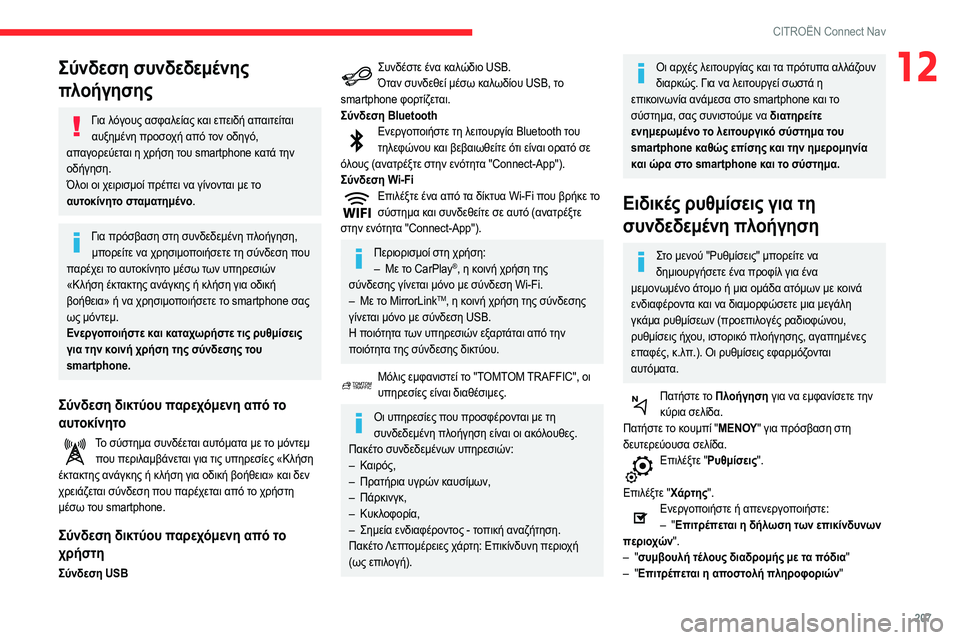
207
CITROËN Connect Nav
12Σύνδεση συνδεδεμένης
πλοήγησης
Για λόγους ασφαλείας και επειδή απαιτείται αυξημένη προσοχή από τον οδηγό,
απαγορεύεται η χρήση του smartphone κατά την
οδήγηση.
Όλοι οι χειρισμοί πρέπει να γίνονται με το
αυτοκίνητο σταματημένο .
Για πρόσβαση στη συνδεδεμένη πλοήγηση,
μπορείτε να χρησιμοποιήσετε τη σύνδεση που
παρέχει το αυτοκίνητο μέσω των υπηρεσιών
«Κλήση έκτακτης ανάγκης ή κλήση για οδική
βοήθεια» ή να χρησιμοποιήσετε το smartphone σας
ως μόντεμ.
Ενεργοποιήστε και καταχωρήστε τις ρυθμίσεις
για την κοινή χρήση της σύνδεσης του
smartphone.
Σύνδεση δικτύου παρεχόμενη από το
αυτοκίνητο
Το σύστημα συνδέεται αυτόματα με το μόντεμ που περιλαμβάνεται για τις υπηρεσίες «Κλήση
έκτακτης ανάγκης ή κλήση για οδική βοήθεια» και δεν
χρειάζεται σύνδεση που παρέχεται από το χρήστη
μέσω του smartphone.
Σύνδεση δικτύου παρεχόμενη από το
χρήστη
Σύνδεση USB
Συνδέστε ένα καλώδιο USB.Όταν συνδεθεί μέσω καλωδίου USB, το
smartphone φορτίζεται.
Σύνδεση Bluetooth
Ενεργοποιήστε τη λειτουργία Bluetooth του τηλεφώνου και βεβαιωθείτε ότι είναι ορατό σε
όλους (ανατρέξτε στην ενότητα "Connect-App").
Σύνδεση Wi-Fi
Επιλέξτε ένα από τα δίκτυα Wi-Fi που βρήκε το σύστημα και συνδεθείτε σε αυτό (ανατρέξτε
στην ενότητα "Connect-App").
Περιορισμοί στη χρήση:– Με το CarPlay®, η κοινή χρήση της
σύνδεσης γίνεται μόνο με σύνδεση Wi-Fi.
– Με το MirrorLinkTM, η κοινή χρήση της σύνδεσης
γίνεται μόνο με σύνδεση USB.
Η ποιότητα των υπηρεσιών εξαρτάται από την
ποιότητα της σύνδεσης δικτύου.
Μόλις εμφανιστεί το "TOMTOM TRAFFIC", οι υπηρεσίες είναι διαθέσιμες.
Οι υπηρεσίες που προσφέρονται με τη συνδεδεμένη πλοήγηση είναι οι ακόλουθες.
Πακέτο συνδεδεμένων υπηρεσιών:
– Καιρός,– Πρατήρια υγρών κ αυσίμων,– Πάρκινγκ,– Κυκλοφορία,– Σημεία ενδιαφέροντ ος - τοπική αναζήτηση.Πακέτο Λεπτομέρειες χάρτη: Επικίνδυνη περιοχή
(ως επιλογή).
Οι αρχές λειτουργίας και τα πρότυπα αλλάζουν
διαρκώς. Για να λειτουργεί σωστά η
επικοινωνία ανάμεσα στο smartphone και το
σύστημα, σας συνιστούμε να διατηρείτε
ενημερωμένο το λειτουργικό σύστημα του
smartphone καθώς επίσης και την ημερομηνία
και ώρα στο smartphone και το σύστημα.
Ειδικές ρυθμίσεις για τη
συνδεδεμένη πλοήγηση
Στο μενού "Ρυθμίσεις" μπορείτε να δημιουργήσετε ένα προφίλ για ένα
μεμονωμένο άτομο ή μια ομάδα ατόμων με κοινά
ενδιαφέροντα και να διαμορφώσετε μια μεγάλη
γκάμα ρυθμίσεων (προεπιλογές ραδιοφώνου,
ρυθμίσεις ήχου, ιστορικό πλοήγησης, αγαπημένες
επαφές, κ.λπ.). Οι ρυθμίσεις εφαρμόζονται
αυτόματα.
Πατήστε το Πλοήγηση για να εμφανίσετε την
κύρια σελίδα.
Πατήστε το κουμπί "ΜΕΝΟΥ" για πρόσβαση στη
δευτερεύουσα σελίδα.
Επιλέξτε "Ρυθμίσεις ".
Επιλέξτε " Χάρτης".
Ενεργοποιήστε ή απενεργοποιήστε:– "Επιτρέπεται η δήλωση των επικίνδυνων
περιοχών ".
– "συμβουλή τέλους διαδρομής με τα πόδια "– "Επιτρέπεται η αποστολή πληροφοριών"
Page 211 of 244

209
CITROËN Connect Nav
12Συνδεσιμότητα
Πατήστε το Connect-App για να εμφανίσετε την κύρια σελίδα.
Πατήστε το "Συνδεσιμότητα" για πρόσβαση στις
λειτουργίες CarPlay
®, MirrorLinkTM ή Android Auto .
Connect-App
Πατήστε το Connect-App για να εμφανίσετε
την κύρια σελίδα.
Πατήστε το "Connect-App" για να εμφανιστεί η αρχική
σελίδα των εφαρμογών.
Σύνδεση smartphone CarPlay®
Για λόγους ασφαλείας και επειδή απαιτείται αυξημένη προσοχή εκ μέρους του οδηγού,
απαγορεύεται η χρήση smartphone κατά την
οδήγηση.
Οι χειρισμοί πρέπει να γίνονται με το όχημα
σταματημένο .
Ο συγχρονισμός smartphone επιτρέπει στους
χρήστες να εμφανίζουν εφαρμογές smartphone
συμβατές με την τεχνολογία CarPlay
® στην οθόνη του οχήματος, εφόσον έχει προηγουμένως
ενεργοποιηθεί η λειτουργία CarPlay® του
smartphone.
Καθώς οι διαδικασίες και τα πρότυπα αλλάζουν
διαρκώς, συνιστούμε να ενημερώνετε το
λειτουργικό σύστημα του smartphone που έχετε .
Για τη λίστα των συμβατών smartphone,
επισκεφθείτε τον ιστότοπο του κατασκευαστή του
οχήματος για τη χώρα σας.
Συνδέστε το καλώδιο USB. Όταν συνδεθεί μέσω του καλωδίου USB, το smartphone
φορτίζεται.
Πατήστε το "Τηλέφωνο" για να εμφανίσετε τη
διεπαφή CarPlay®.
Ή
Συνδέστε το καλώδιο USB. Όταν συνδεθεί μέσω του καλωδίου USB, το smartphone
φορτίζεται.
Από το σύστημα, πατήστε "Connect-App" για να εμφανίσετε την κύρια σελίδα.
Πατήστε το "Συνδεσιμότητα" για πρόσβαση στη
λειτουργία "CarPlay
®".Πατήστε το "CarPlay " για να εμφανίσετε τη
διεπαφή CarPlay®.
Με τη σύνδεση του καλωδίου USB, η λειτουργία CarPlay® απενεργοποιεί τη
λειτουργία Bluetooth® του συστήματος.
Σύνδεση smartphone
MirrorLink
TM
Για λόγους ασφαλείας και επειδή απαιτείται αυξημένη προσοχή εκ μέρους του οδηγού,
απαγορεύεται η χρήση smartphone κατά την
οδήγηση.
Οι χειρισμοί πρέπει να γίνονται με το όχημα
σταματημένο .
Ο συγχρονισμός smartphone επιτρέπει στους
χρήστες να εμφανίζουν εφαρμογές smartphone
συμβατές με την τεχνολογία MirrorLinkTM στην οθόνη του οχήματος.
Οι διαδικασίες και τα πρότυπα αλλάζουν διαρκώς.
Για τη διαδικασία επικοινωνίας μεταξύ του
smartphone και του συστήματος απαιτείται να
είναι ξεκλειδωμένο το smartphone. Συνιστάται
να ενημερώνετε το λειτουργικό σύστημα του
smartphone, καθώς και την ημερομηνία και ώρα
του smartphone και του συστήματος .
Για τη λίστα των συμβατών smartphone,
επισκεφθείτε τον ιστότοπο του κατασκευαστή του
οχήματος για τη χώρα σας.
Για λόγους ασφαλείας, δεν μπορείτε να προβάλλετε εφαρμογές παρά μόνο όταν το
όχημα είναι σταματημένο. Γι' αυτόν το λόγο, μόλις το
όχημα ξεκινήσει, παύουν να εμφανίζονται στην
οθόνη.
Η λειτουργία "MirrorLinkTM" προϋποθέτει τη
χρήση συμβατού smartphone και συμβατών
εφαρμογών.
Κατά τη σύνδεση ενός smartphone στο σύστημα, συνιστούμε την ενεργοποίηση του
Bluetooth® στο smartphone.Συνδέστε το καλώδιο USB. Όταν συνδεθεί μέσω του καλωδίου USB, το smartphone
φορτίζεται.
Από το σύστημα, πατήστε "Connect-App" για να εμφανίσετε την κύρια σελίδα.
Πατήστε το "Συνδεσιμότητα" για πρόσβαση στη
λειτουργία "MirrorLink
TM".
Page 212 of 244

210
CITROËN Connect Nav
Ενεργοποιήστε τη λειτουργία Bluetooth στο τηλέφωνο και διασφαλίστε ότι είναι «ορατό σε
όλους» (διαμόρφωση τηλεφώνου).
Διαδικασία από το τηλέφωνο
Επιλέξτε το όνομα του συστήματος στη λίστα των εντοπισμένων συσκευών.
Στο σύστημα, αποδεχτείτε την αίτηση σύνδεσης από το
τηλέφωνο.
Για να ολοκληρώσετε τη σύνδεση, ανεξάρτητα από τη διαδικασία που ακολουθήσατε (από το
τηλέφωνο ή από το σύστημα), βεβαιωθείτε ότι ο
κωδικός είναι ο ίδιος στο σύστημα και στο
τηλέφωνο.
Διαδικασία από το σύστημα
Πατήστε το Connect-App για να εμφανίσετε την κύρια σελίδα.
Πατήστε το κουμπί "ΕΠΙΛΟΓΕΣ" για να αποκτήσετε
πρόσβαση στη δευτερεύουσα σελίδα.
Πατήστε το "Σύνδεση Bluetooth ".
Επιλέξτε "Αναζήτηση".
Εμφανίζεται η λίστα των ανιχνευμένων
τηλεφώνων.
Αν η διαδικασία ζεύξης αποτύχει, συνιστούμε να γίνει απενεργοποίηση και κατόπιν
ενεργοποίηση της λειτουργίας Bluetooth στο
τηλέφωνο.
Πατήστε το "MirrorLinkTM" για να ξεκινήσει η
εφαρμογή στο σύστημα.
Ανάλογα με το smartphone, μπορεί να χρειαστεί να
ενεργοποιήσετε τη λειτουργία " MirrorLink
TM".Στη διάρκεια της διαδικασίας, εμφανίζονται διάφορες σελίδες στην οθόνη σχετικά με
ορισμένα χαρακτηριστικά.
Πραγματοποιήστε τις απαιτούμενες αποδοχές, για να
ξεκινήσει και να ολοκληρωθεί η σύνδεση.
Αφού εδραιωθεί η σύνδεση, εμφανίζεται μια σελίδα με
τις εφαρμογές που έχουν ήδη ληφθεί στο smartphone
σας και είναι συμβατές με την τεχνολογία MirrorLink
TM.
Η πρόσβαση στις διάφορες πηγές ήχου εξακολουθεί να
υπάρχει στο περιθώριο της οθόνης MirrorLink
TM, με τη
βοήθεια των κουμπιών αφής στην επάνω μπάρα.
Η πρόσβαση στα μενού του συστήματος μπορεί
να γίνει οποιαδήποτε στιγμή με τη βοήθεια των
κατάλληλων κουμπιών.
Ανάλογα με την ποιότητα του δικτύου σας, μπορεί να υπάρξει κάποιος χρόνος αναμονής
όσον αφορά τη διαθεσιμότητα των εφαρμογών.
Σύνδεση smartphone Android
Auto
Για λόγους ασφαλείας και επειδή απαιτείται αυξημένη προσοχή εκ μέρους του οδηγού,
απαγορεύεται η χρήση smartphone κατά την
οδήγηση.
Οι χειρισμοί πρέπει να γίνονται με το όχημα
σταματημένο .
Ο συγχρονισμός smartphone επιτρέπει στους
χρήστες να εμφανίζουν εφαρμογές συμβατές
με την τεχνολογία Android Auto στην οθόνη του
οχήματος.
Οι διαδικασίες και τα πρότυπα αλλάζουν διαρκώς.
Για τη διαδικασία επικοινωνίας μεταξύ του
smartphone και του συστήματος απαιτείται να
είναι ξεκλειδωμένο το smartphone. Συνιστάται
να ενημερώνετε το λειτουργικό σύστημα του
smartphone, καθώς και την ημερομηνία και ώρα
του smartphone και του συστήματος .
Για τη λίστα των συμβατών smartphone,
επισκεφθείτε τον ιστότοπο του κατασκευαστή του
οχήματος για τη χώρα σας.
Για λόγους ασφαλείας, δεν μπορείτε να προβάλλετε εφαρμογές παρά μόνο όταν το
όχημα είναι σταματημένο. Γι' αυτόν το λόγο, μόλις το
όχημα ξεκινήσει, παύουν να εμφανίζονται στην
οθόνη.
Η λειτουργία "Android Auto " προϋποθέτει τη
χρήση συμβατού smartphone και συμβατών
εφαρμογών.
Συνδέστε το καλώδιο USB. Όταν συνδεθεί μέσω του καλωδίου USB, το smartphone
φορτίζεται.
Από το σύστημα, πατήστε "Connect-App" για να εμφανίσετε την κύρια σελίδα.
Πατήστε το "Συνδεσιμότητα" για πρόσβαση στη
λειτουργία "Android Auto".
Πατήστε το "Android Auto " για να ξεκινήσει η
εφαρμογή στο σύστημα.
Στη διάρκεια της διαδικασίας, εμφανίζονται διάφορες σελίδες στην οθόνη σχετικά με
ορισμένα χαρακτηριστικά.
Πραγματοποιήστε τις απαιτούμενες αποδοχές, για να
ξεκινήσει και να ολοκληρωθεί η σύνδεση.
Η πρόσβαση στις διάφορες πηγές ήχου παραμένει
διαθέσιμη στο περιθώριο της οθόνης Android Auto, με
τη βοήθεια των κουμπιών αφής στην επάνω μπάρα.
Η πρόσβαση στα μενού του συστήματος μπορεί
να γίνει οποιαδήποτε στιγμή με τη βοήθεια των
κατάλληλων κουμπιών.
Στην κατάσταση λειτουργίας Android Auto, η λειτουργία που εμφανίζει κυλιόμενα μενού
πατώντας στιγμιαία την οθόνη με τρία δάχτυλα είναι
απενεργοποιημένη.
Ανάλογα με την ποιότητα του δικτύου σας, μπορεί να υπάρξει κάποιος χρόνος αναμονής
όσον αφορά τη διαθεσιμότητα των εφαρμογών.
Σύζευξη Bluetooth®
Για λόγους ασφάλειας και επειδή απαιτεί αυξημένη προσοχή από τον οδηγό, η
διαδικασία σύζευξης του κινητού τηλεφώνου
Bluetooth με το σύστημα ανοιχτής ακρόασης
Bluetooth του ηχοσυστήματος πρέπει να γίνεται με
το αυτοκίνητο σταματημένο και ανοιχτό τον
διακόπτη της μηχανής.